Apa versi Windows yang saya ada?

- 3901
- 1172
- Dave Kreiger V
Microsoft menjadikannya sangat mudah untuk memeriksa versi Windows PC anda. Anda boleh menyemak versi utama PC anda (seperti Windows 10 atau 11), versi kecil, binaan, dan edisi.
Beberapa cara untuk mencari versi Windows anda termasuk menggunakan Run, Tetapan, Maklumat Sistem, dan Perintah dari Command Prompt. Tidak kira kaedah yang anda gunakan, anda akan melihat versi sistem operasi Windows anda yang sama.
Isi kandungan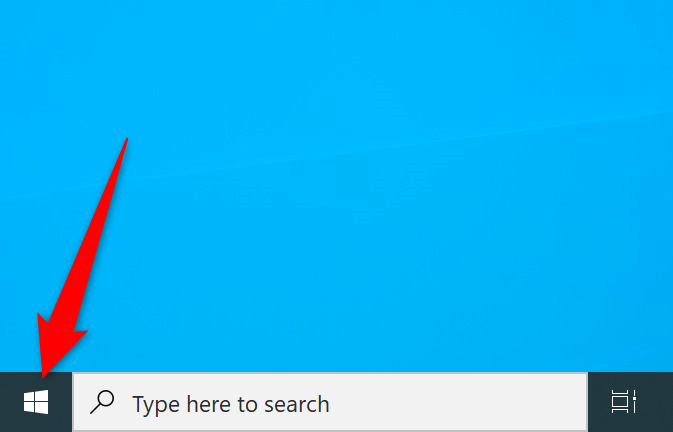
Pada Windows 11, anda akan menemui menu Mula di tengah bar tugas (bar di bahagian bawah skrin anda).
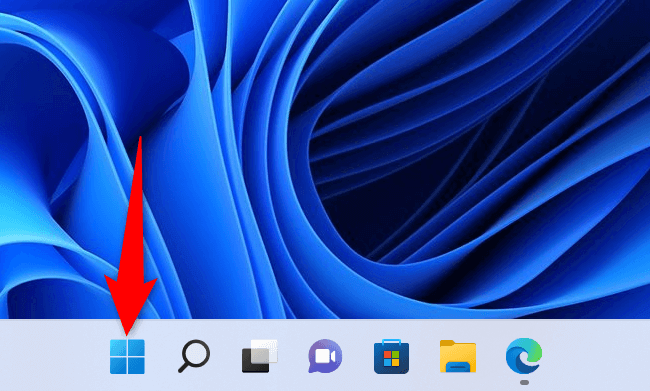
Sekiranya anda telah memasang aplikasi menu permulaan tersuai atau tidak dapat mengenal pasti versi Windows anda menggunakan kaedah di atas, kaedah alternatif berikut harus membantu.
Gunakan tetapan untuk mencari versi Windows semasa
Cara Cepat untuk Mencari Versi Utama, Versi Kecil, Nombor Membina, dan Edisi Sistem Windows Anda adalah menggunakan aplikasi Tetapan. Aplikasi ini memaparkan semua maklumat itu pada satu skrin, menjadikannya lebih mudah untuk mengenal pasti PC anda.
- Tekan Windows + saya untuk membuka aplikasi Tetapan.
- Pilih sistem dari bar sisi di sebelah kiri.
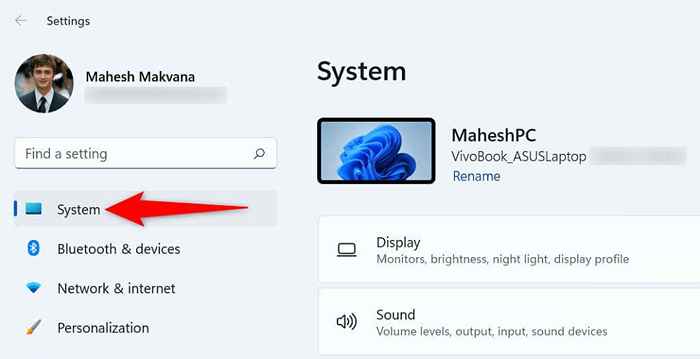
- Tatal halaman sistem ke bawah dan pilih.
- Anda akan melihat butiran versi Windows anda di bawah bahagian Spesifikasi Windows di sebelah kanan. Anda dapat melihat edisi Windows, versi, binaan, dan maklumat lain Windows anda.
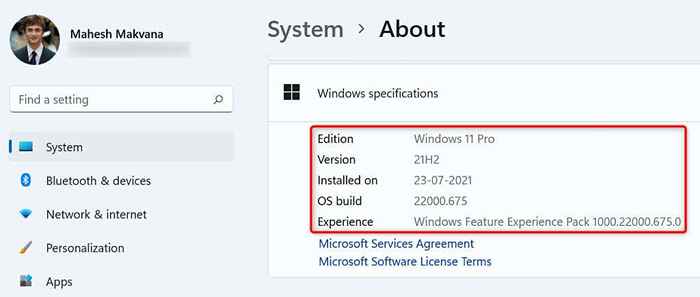
Gunakan Run untuk mencari versi Windows anda
Perintah Run membantu anda dengan cepat mengakses pelbagai alat di PC anda, termasuk tetingkap yang memaparkan maklumat sistem anda.
- Buka dijalankan dengan menekan Windows + R.
- Taipkan Winver di kotak larian dan tekan Enter.
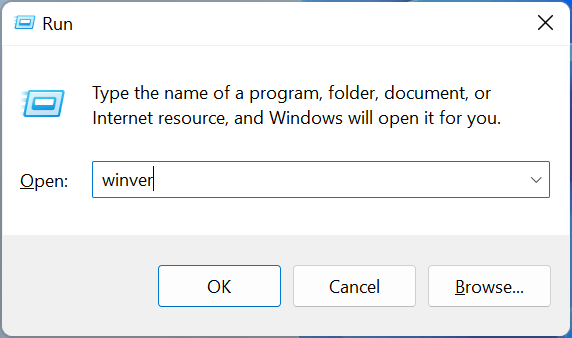
- Anda akan menemui versi utama dan butiran lain dalam dialog mengenai Windows.
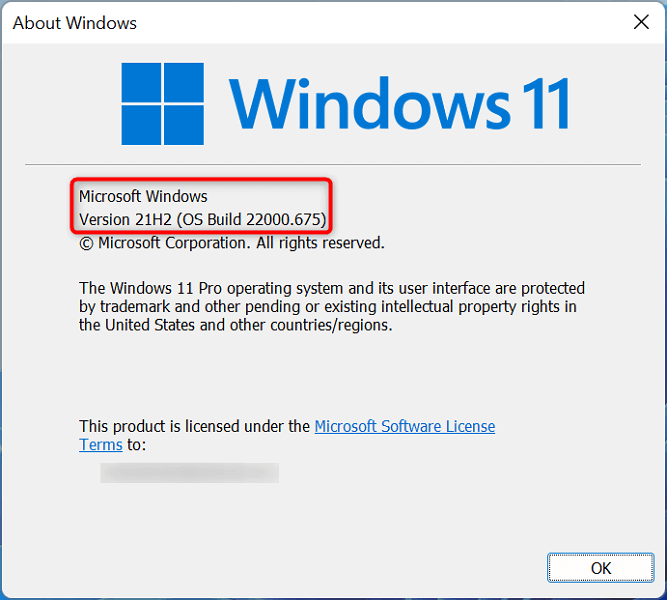
Gunakan Prompt Command untuk memaparkan versi Windows anda
Sekiranya anda lebih suka menggunakan arahan untuk melaksanakan tugas, anda boleh menjalankan arahan dari arahan arahan untuk melihat versi Windows anda. Perhatikan bahawa arahan ini hanya memaparkan butiran versi, bukan edisi Windows anda.
- Buka command prompt dengan mengklik kanan ikon menu permulaan dan memilih command prompt.
- Taipkan ver pada prompt dan tekan Enter.
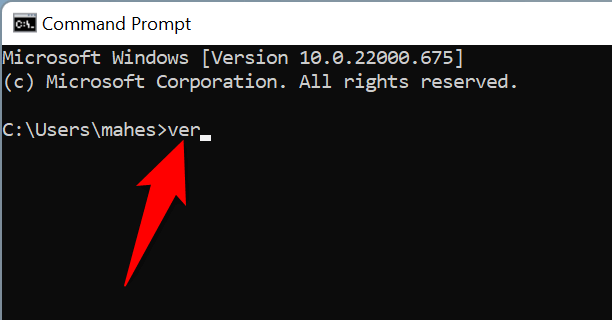
- Command Prompt menunjukkan versi Windows semasa anda.
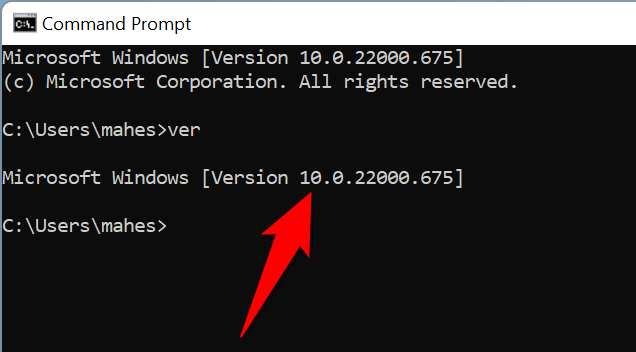
Lihat butiran versi Windows anda dalam maklumat sistem
Maklumat sistem membolehkan anda mencari maklumat mendalam mengenai pelbagai komponen mesin anda, termasuk versi Windows anda.
- Tekan Mula, cari maklumat sistem, dan pilih aplikasi dalam hasil carian.
- Pilih ringkasan sistem di bar sisi di sebelah kiri.
- Anda akan melihat butiran versi Windows anda di panel di sebelah kanan. Tatal ke bawah panel untuk melihat lebih banyak maklumat.
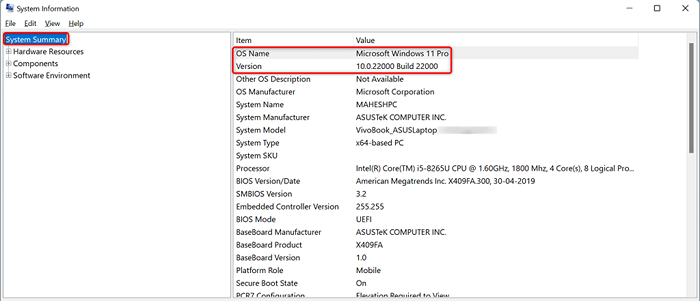
Ia berguna untuk mengetahui versi Windows yang anda gunakan
Dengan mengetahui versi Windows yang anda jalankan, anda boleh memastikan bahawa anda mendapat kemas kini pemacu yang betul, memuat turun aplikasi yang serasi, dan memberi pasukan teknologi anda nombor versi yang betul supaya mereka dapat membantu anda dengan tugas anda.
Anda juga boleh membuat keputusan dengan lebih baik sama ada sudah tiba masanya untuk menaik taraf ke Windows 11 atau mungkin menukar edisi dari rumah ke pro.
- « 7 Cara untuk Memperbaiki Windows tidak dapat menyambung ke pencetak”
- Cara Memasang Windows 11 di PC anda »

